macOS-Agent-Installation (nur für Early Access-Mitglieder)
Erfahren Sie, wie Sie den macOS-Agenten ganz einfach auf Ihrem Mac-Computer installieren, um eine nahtlose Integration in Ihren Arbeitsablauf und eine optimierte Systemleistung zu gewährleisten.
Aktivieren Sie zuerst den macOS-Support im Portal
- Navigieren Sie im Admin-Portal zum Bildschirm „Einstellungen“ .
- Suchen Sie im Einstellungsraster nach der Option „macOS-Support“.
- Wählen Sie „Aktivieren“ und bestätigen Sie dann die Aktion.
PKG-Agent-Datei
Sie können die PKG-Datei herunterladen, auf Ihren Lizenzschlüssel zugreifen und weitere Einstellungen vornehmen, indem Sie unter „Allgemeine Informationen“ -> „Mac Agent – Download“ auf die Registerkarte „ Einstellungen “ klicken. Siehe das folgende Bild der Registerkarte „Einstellungen“:

Manuelle Installation
Um den macOS-Agenten manuell zu installieren oder ein anderes Verwaltungstool zu verwenden, benötigen Sie Folgendes:
- Ein gültiger AutoElevate -Lizenzschlüssel.
- Die neueste PKG-Datei.
Sie können das Agenten-Paketpaket manuell auf jedem Rechner installieren und dabei die Namen und Standorte der Kunden angeben. Die manuelle Installation ist besonders hilfreich, wenn Sie mehrere Agenten zu Test- oder Demonstrationszwecken einsetzen möchten. Für die manuelle Installation benötigen Sie folgende Informationen:
Lizenzschlüssel: Greifen Sie über das AutoElevate Portal auf Ihren Lizenzschlüssel zu, indem Sie unter Allgemeine Informationen -> Lizenzschlüssel – In die Zwischenablage kopieren auf die Registerkarte „ Einstellungen “ klicken.
Firmenname: Geben Sie einen Firmennamen für den Kunden ein, z. B. „Contoso, Inc.“. Falls der hier eingegebene Firmenname im Admin-Portal nicht vorhanden ist, wird er automatisch erstellt.
Standortname: Geben Sie einen Standortnamen für die zu organisierende Maschine ein, z. B. Laptops, Denver oder Hauptbüro. Falls der Standort für das Unternehmen noch nicht existiert, wird er automatisch erstellt.

Geskriptete PKG-Bereitstellung
Um einen SUDO-Befehl zu generieren, der alle für die Installation der Software erforderlichen Befehlszeilenoptionen enthält und den Sie dann mit Ihrem RMM-Tool (oder einer anderen Bereitstellungsmethode) verwenden können, gehen Sie wie folgt vor:
- Gehen Sie im AE Admin Portal zur Registerkarte „Unternehmen“
- Erstellen Sie ein neues Unternehmen , indem Sie oben auf dem Bildschirm auf die Schaltfläche + klicken. Geben Sie einen Firmennamen und Ihre Initialen ein und klicken Sie auf „Speichern“.
- Erstellen Sie einen neuen Standort , indem Sie auf die Schaltfläche + klicken, einen Standortnamen eingeben (Standorte sind Computergruppen, die tatsächliche Standorte oder andere Kriterien wie Laptops oder Desktops sein können) und dann auf „Speichern“ klicken.
- Nachdem der Speicherort erstellt wurde, klicken Sie auf „Installationsinformationen anzeigen“ (Papiersymbol neben dem ausgewählten Speicherort) > Für die Mac-Installation > BEFEHL KOPIEREN.
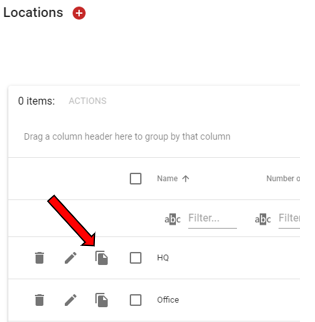
Um den SUDO-Befehl für ein bereits erstelltes Unternehmen anzuzeigen, gehen Sie wie folgt vor:
- Gehen Sie im Admin-Portal zur Registerkarte „Unternehmen“ .
- Klicken Sie neben einem Firmennamen auf die Schaltfläche „Anzeigen“ (Auge).
- Klicken Sie auf „Installationsinformationen anzeigen“ (Papiersymbol neben dem ausgewählten Speicherort) > „Für Mac-Installation“ > „BEFEHL KOPIEREN“.
Deinstallation
Sie müssen ein Administrator sein und den folgenden Befehl ausführen:
sudo "/Library/Application Support/ CyberFOX / AutoElevate /uninstall"